Pengelolaan Stok
18/11/2025
Artikel ini berisi informasi cara mengelola stok produk, memantau kondisinya, dan mengatur peringatan untuk meng-update jumlah stok produk Anda.
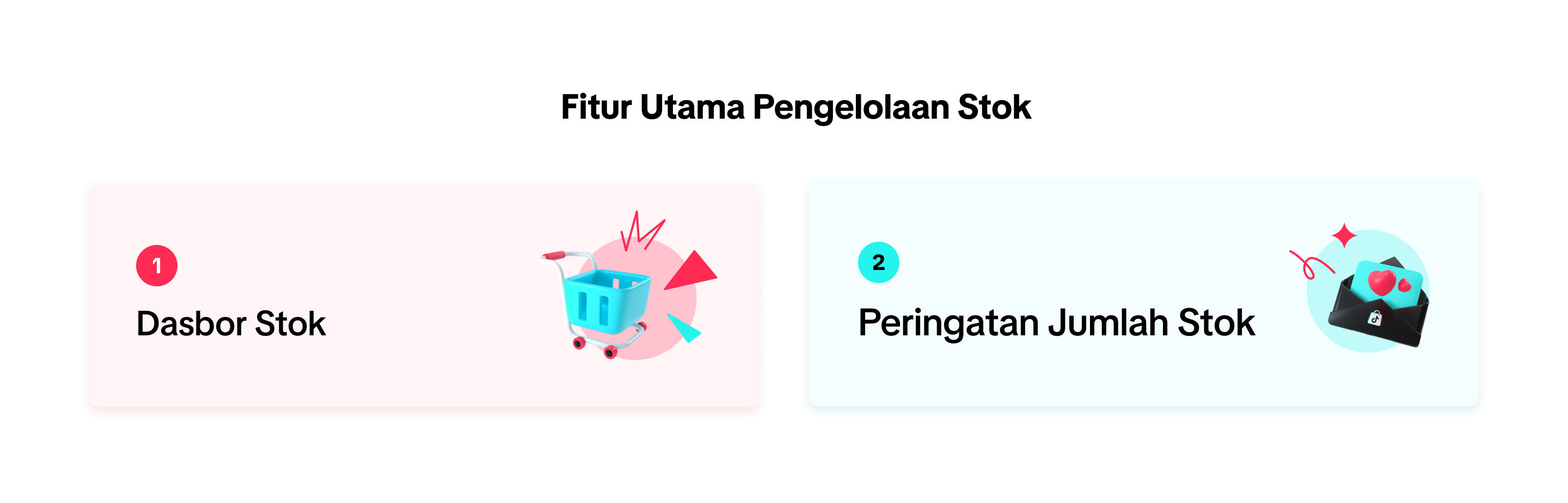

Manfaat Pengelolaan Stok
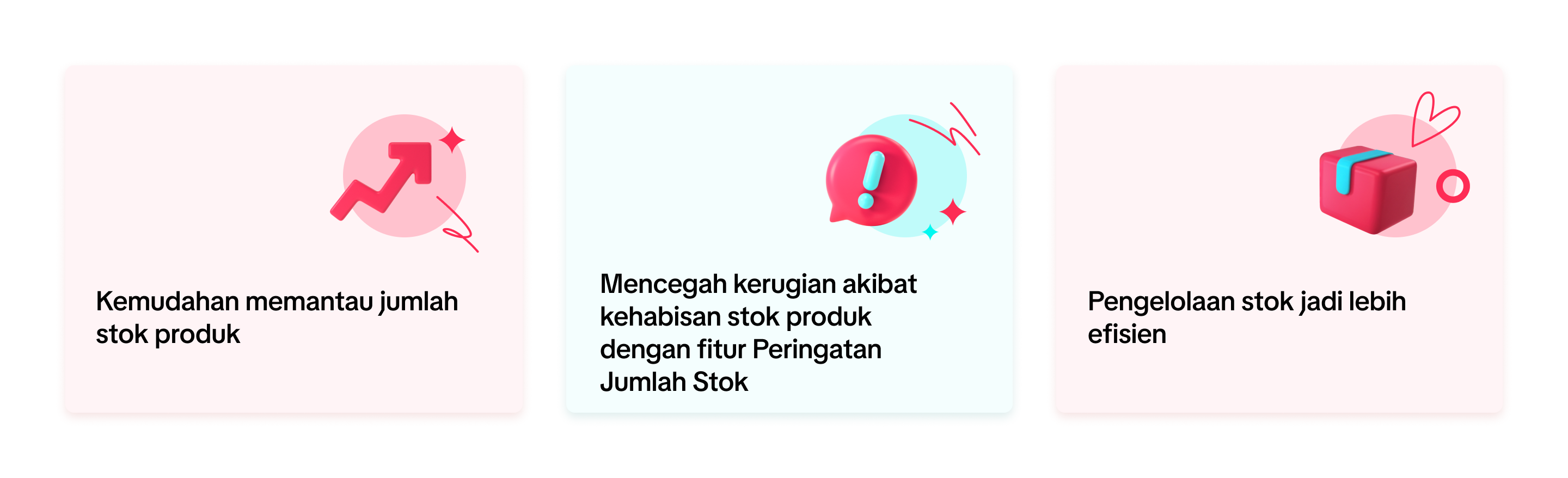

Dasbor Stok
Untuk mengakses dasbor, buka Produk > Kelola Stok.Kategori Status Stok Produk
Di Dasbor Kelola Stok, seller bisa melihat kategori stok produk yang tersedia di level SKU. Cukup klik dasbor untuk melihat detail produk tertentu. Stok produk dibagi ke dalam kategori berikut demi memudahkan pengelolaannya:- Normal
- Stok Rendah (jumlahnya ≤ batas peringatan jumlah stok)
- Stok Habis (stok nol)
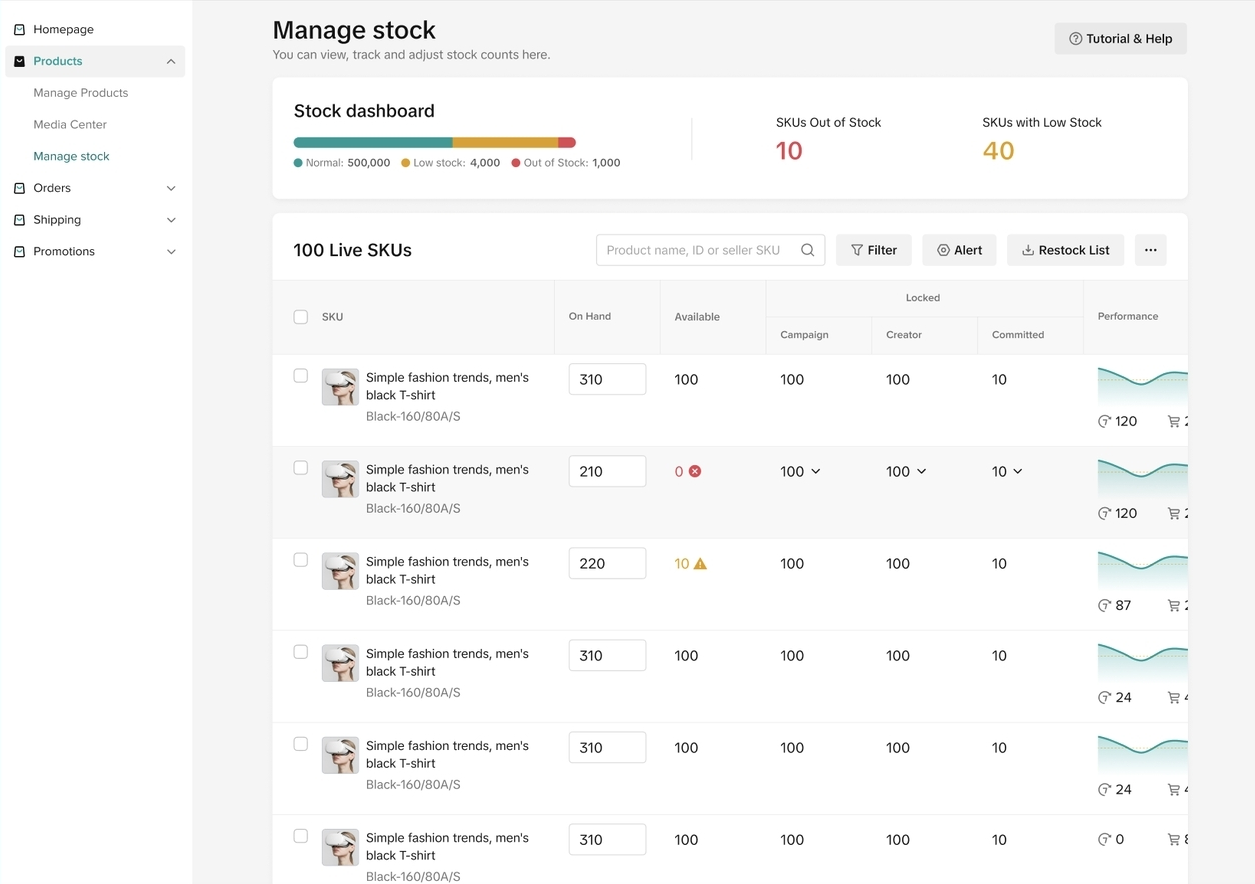 Halaman ini menampilkan daftar produk dengan filter, seperti nama produk, ID, SKU, Status Stok, Kategori, Jumlah Produk, dan Gudang. Selain itu, terdapat juga informasi distribusi stok produk untuk setiap channel.
Halaman ini menampilkan daftar produk dengan filter, seperti nama produk, ID, SKU, Status Stok, Kategori, Jumlah Produk, dan Gudang. Selain itu, terdapat juga informasi distribusi stok produk untuk setiap channel. Di halaman Kelola Stok, Anda bisa melihat stok berdasarkan SKU dan riwayat penjualan dalam periode 7/14/21/30 hari terakhir.
Di halaman Kelola Stok, Anda bisa melihat stok berdasarkan SKU dan riwayat penjualan dalam periode 7/14/21/30 hari terakhir.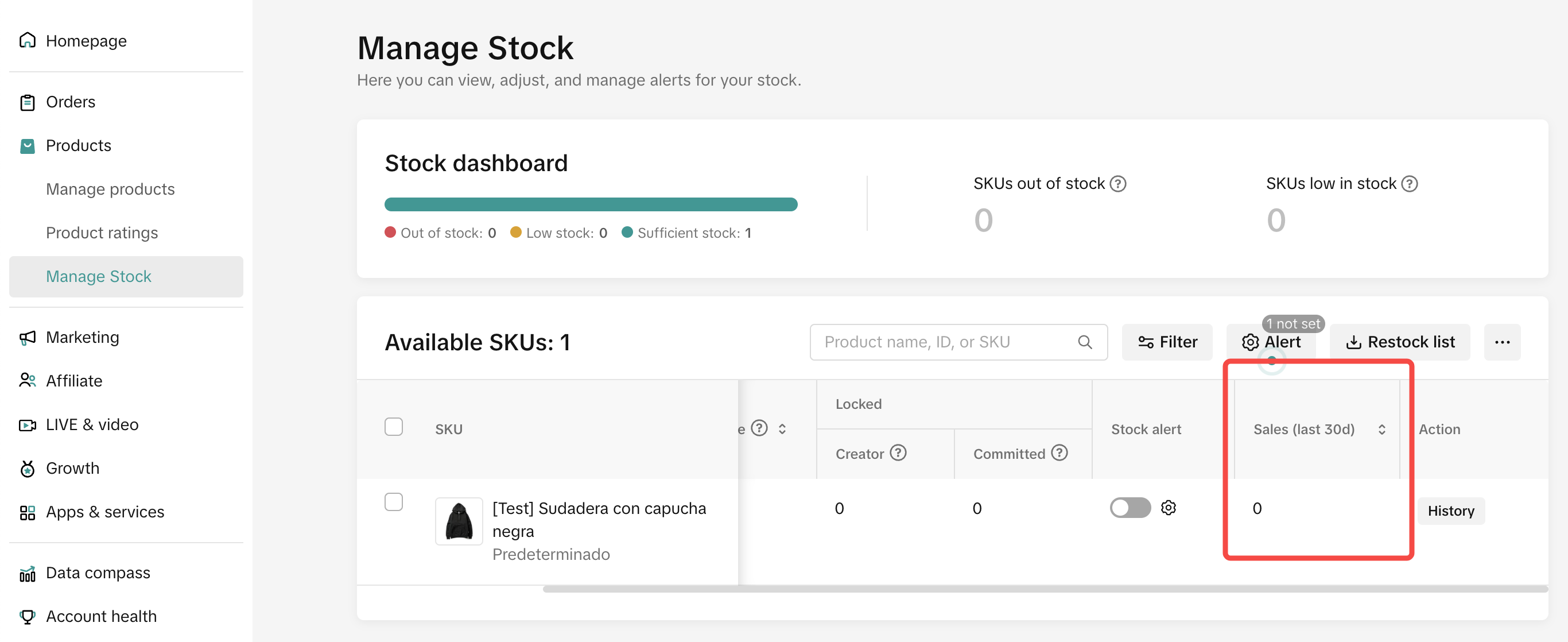 Filter: Terdapat filter "Periode penjualan" untuk mencari SKU pada berbagai periode penjualan
Filter: Terdapat filter "Periode penjualan" untuk mencari SKU pada berbagai periode penjualan
Pengubahan Stok
Ubah stok langsung di bagian Stok di Gudang berdasarkan SKU untuk menambah stok produk dengan cepat.Status stok:
- Di gudang: Jumlah stok yang ada di gudang
- Tersedia: Jumlah stok yang belum dialokasikan untuk pesanan, campaign, atau kreator
- Dikunci untuk Campaign: Jumlah stok yang dialokasikan untuk campaign tertentu
- Dikunci untuk Pesanan: Sudah dipesan pembeli, tetapi masih disimpan di gudang
Satu Gudang | Banyak Gudang |
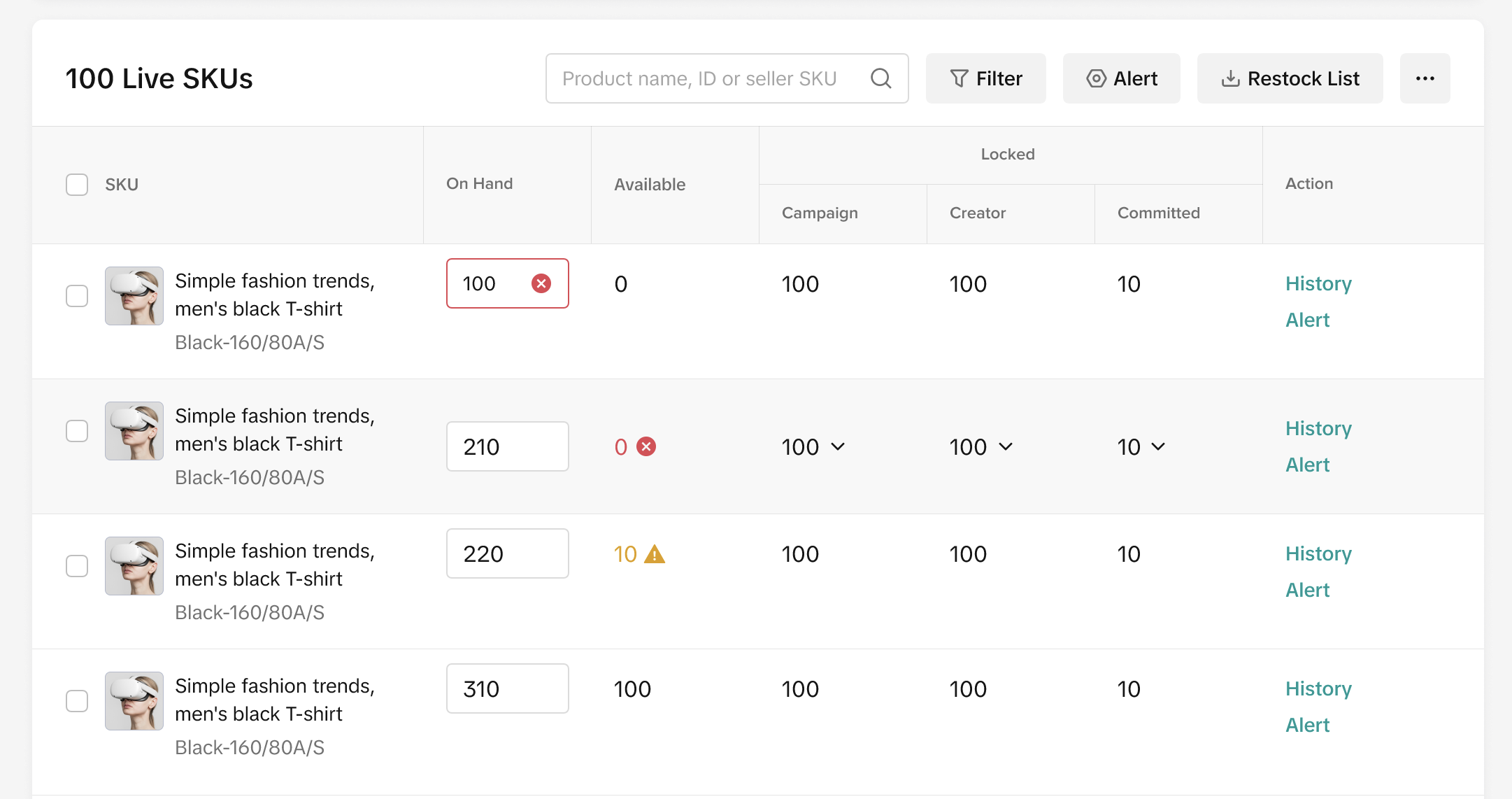 | 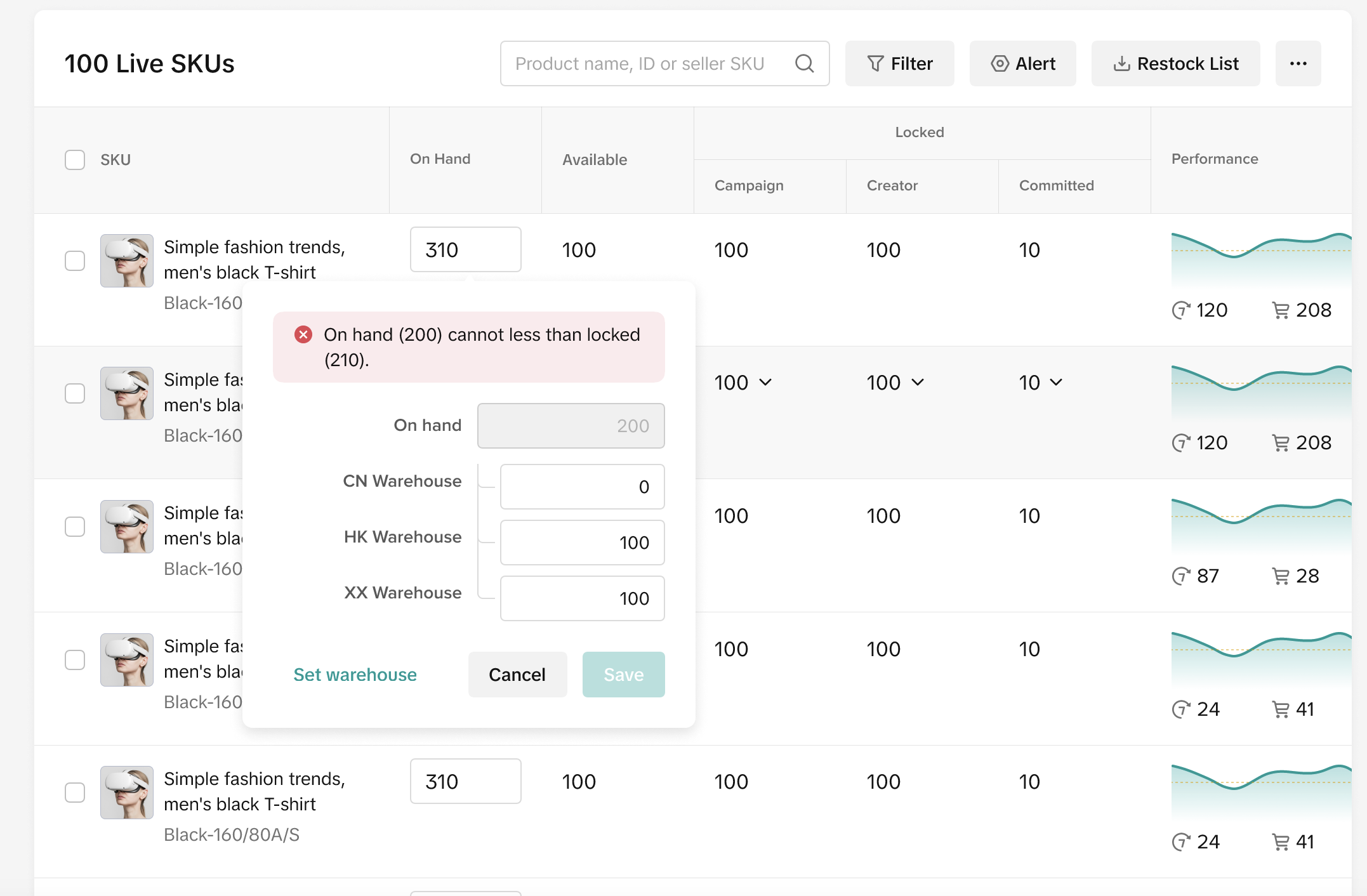 |
| Memasukkan jumlah stok langsung ke kolomnya.[Jumlah stok di gudang harus lebih besar dari jumlah yang dikunci. Jika tidak, akan muncul pesan kesalahan.] | Jendela pop-up akan muncul dengan pilihan:
|
Riwayat Stok
Jika "Riwayat" di kolom paling kanan diklik, akan muncul riwayat pengubahan jumlah stok produk dalam 30 hari terakhir beserta detail waktu dan perangkat yang digunakan. Bagian ini juga berisi Data Pengubahan dan Pembelian oleh pembeli beserta ID pesanan. Perlu Diketahui:- Setiap riwayat pengubahan jumlah stok SKU dalam 30 hari terakhir selalu bisa dilacak.
- Semua riwayat pengubahan jumlah stok produk akan ditampilkan di Tingkat SKU.
- SKU yang jumlah stoknya telah diubah menjadi "0" tetap akan masuk ke dalam daftar di halaman ini. Riwayatnya akan menampilkan perangkat yang digunakan dan angka stoknya adalah "-1". Namun, SKU yang telah dihapus tidak akan lagi ditampilkan di halaman ini.
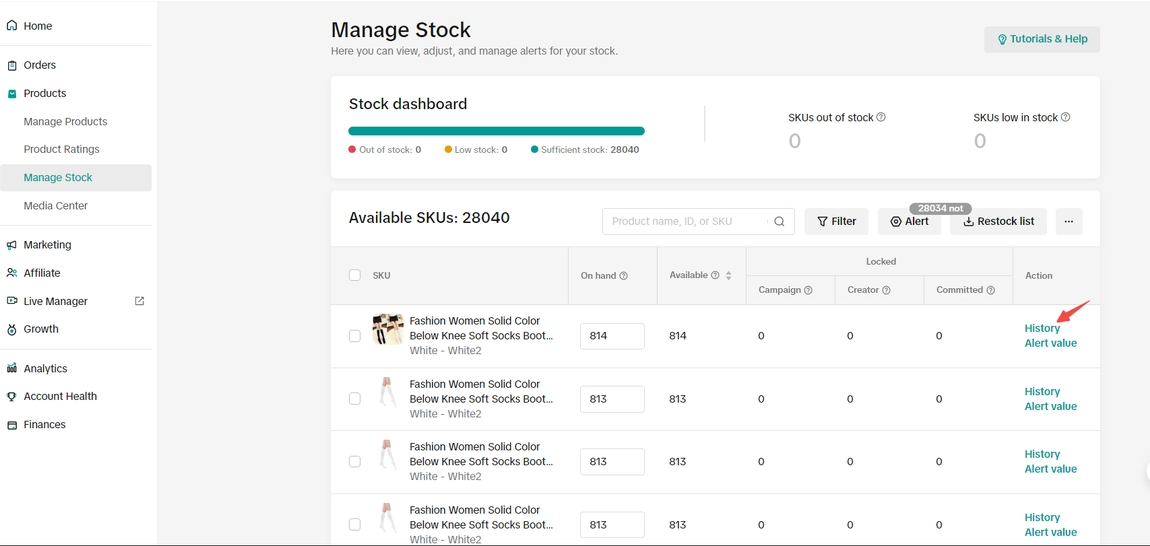

Fitur Terkait Penjualan

- Penjualan (30 hari terakhir): Unit stok yang terjual dalam 30 hari terakhir ditampilkan sebagai default. Tersedia filter untuk melihat penjualan dalam periode lainnya, seperti 7, 14, 21, 45, dan 60 hari terakhir.
- Prediksi penjualan (30 hari): Perkiraan ini dihitung berdasarkan aktivitas penjualan di berbagai channel (Shop Tab, LIVE, video, dll.). Gunakan data ini sebagai referensi saat merencanakan stok. Sama seperti di atas, fungsi filter juga tersedia untuk melihat penjualan dalam periode lainnya, seperti 7, 14, 21, 45, dan 60 hari terakhir.
- Jumlah stok yang perlu ditambah (30 hari ke depan): Rekomendasi ini disediakan untuk menghindari kehabisan stok atau kehilangan penjualan ke depannya. Rumus penghitungannya adalah [(Volume perkiraan penjualan x periode) - jumlah stok yang tersedia saat ini]. Tetap tersedia filter untuk melihat jumlah stok yang perlu ditambah dalam periode lainnya, seperti 7, 14, 21, 45, dan 60 hari terakhir.
- Hari stok: Perkiraan lamanya stok yang tersedia saat ini (kolom "Tersedia") bisa mencukupi volume pesanan berdasarkan aktivitas penjualan saat ini.
- Tindakan: Riwayat perubahan stok & data pembelian lengkap dengan waktunya untuk setiap SKU. SKU yang telah dihapus tidak akan ditampilkan datanya di halaman ini.

Peringatan Jumlah Stok
Klik tombol Peringatan Jumlah Stok untuk menerima notifikasi terkait pembaruan stok. Anda bisa mengatur agar menerima notifikasi ketika stok mencapai batas tertentu, berdasarkan jumlah hari persediaan yang Anda tentukan.
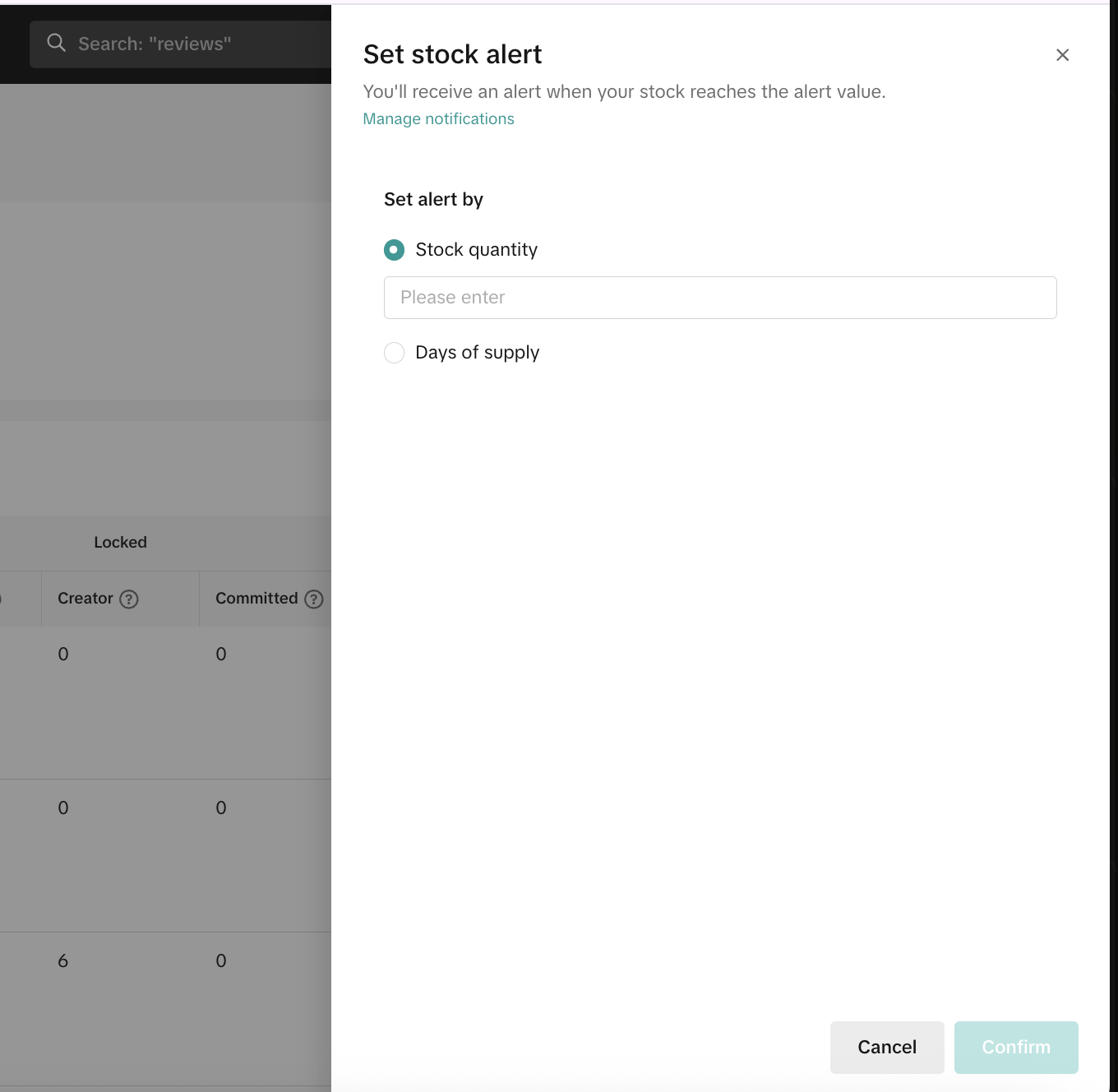 Saat jumlah stok yang tersisa di bawah nilai ini, sistem akan memberi notifikasi peringatan jumlah stok kepada seller melalui dua portal berikut.
Saat jumlah stok yang tersisa di bawah nilai ini, sistem akan memberi notifikasi peringatan jumlah stok kepada seller melalui dua portal berikut.1. Beranda > Tugas
Kartu tindakan "Stok Rendah" akan ditampilkan di beranda Seller Center jika ada produk yang hampir habis stoknya.
2. Seller Center > Pusat Pesan > Toko > Pembaruan Toko
Pesan di kotak masuk yang mengingatkan Anda untuk menambah stok.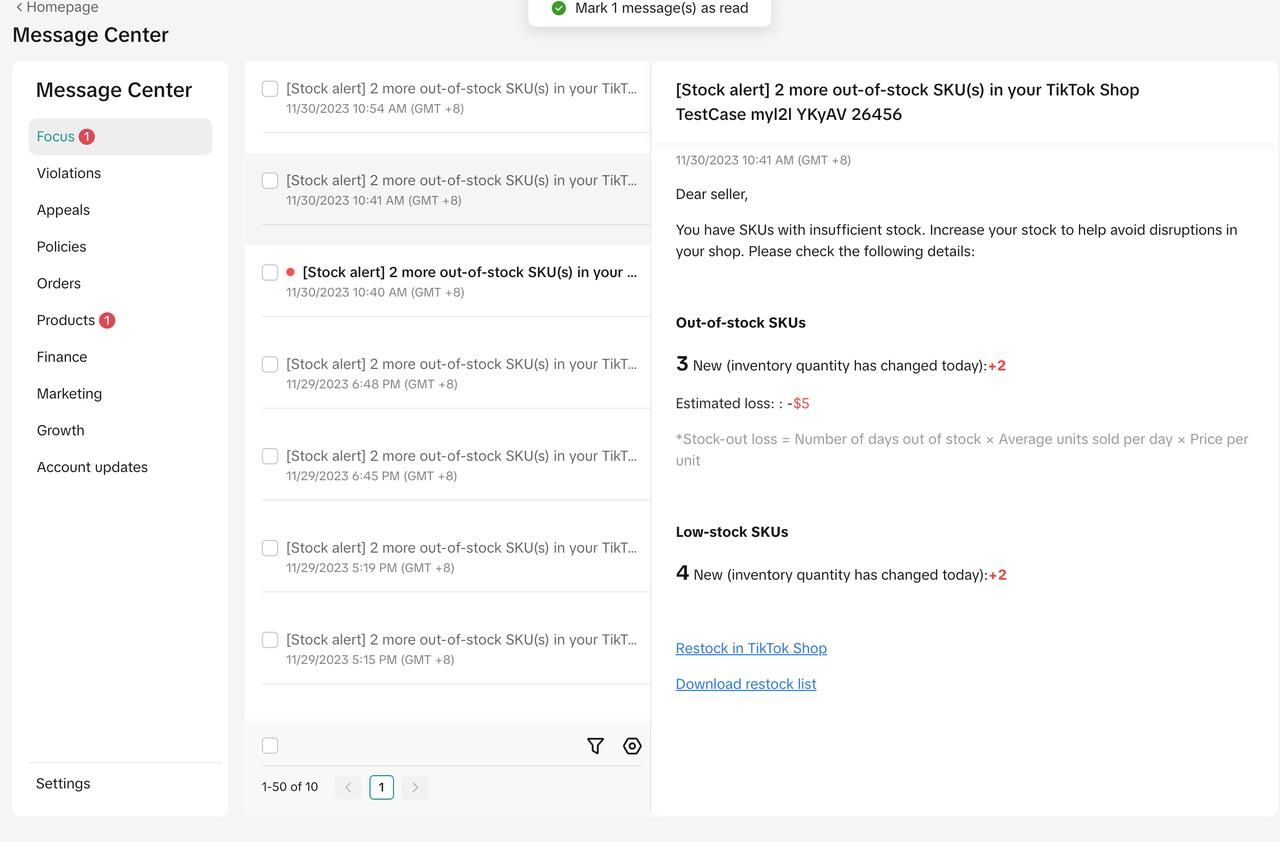
3. Notifikasi Push Aplikasi
Notifikasi push di Aplikasi Seller Center (seluler)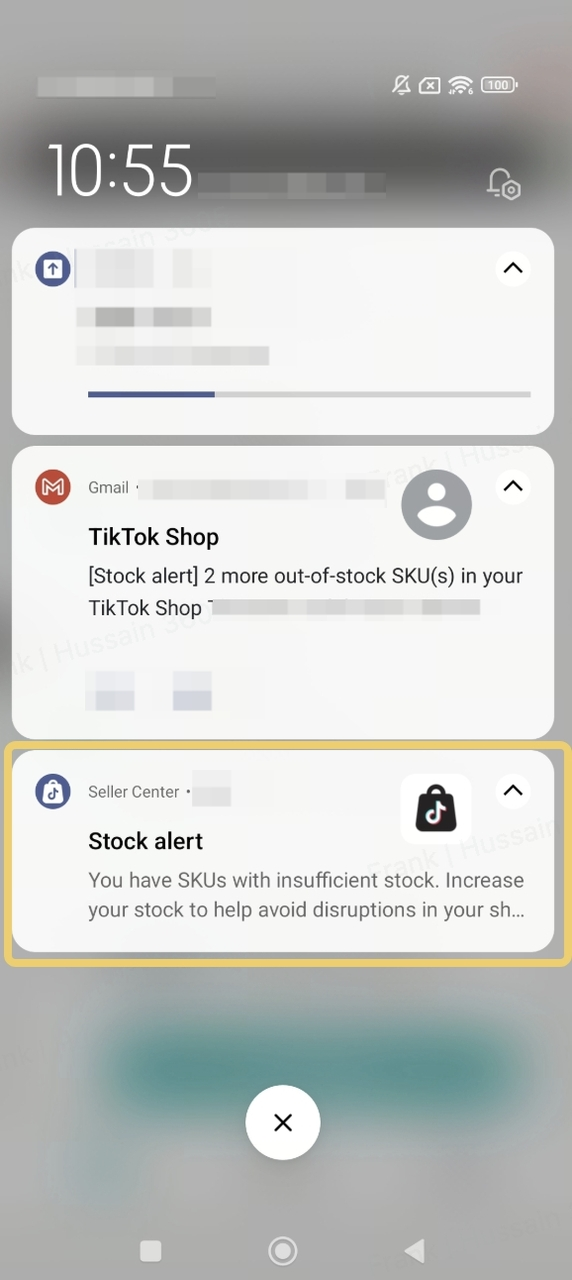
4. Email
Notifikasi yang dikirim kepada Anda melalui email.Catatan:
- Nilai jumlah stok di banyak gudang bisa diubah oleh seller jika produknya tersebar di lebih dari satu gudang. Namun, peringatan untuk setiap gudang sementara ini belum tersedia.

Cara Mendapatkan Daftar Berisi Stok yang Perlu Ditambah
Klik Ekspor Daftar Penambahan Stok untuk mengekspor daftar produk yang stoknya perlu ditambah, baik karena Stok Habis, Stok Rendah, maupun Mencapai Nilai Batas Peringatan Jumlah Stok. Daftar ini dihasilkan berdasarkan peringatan jumlah stok.


Detail Stok di Halaman Kelola Produk
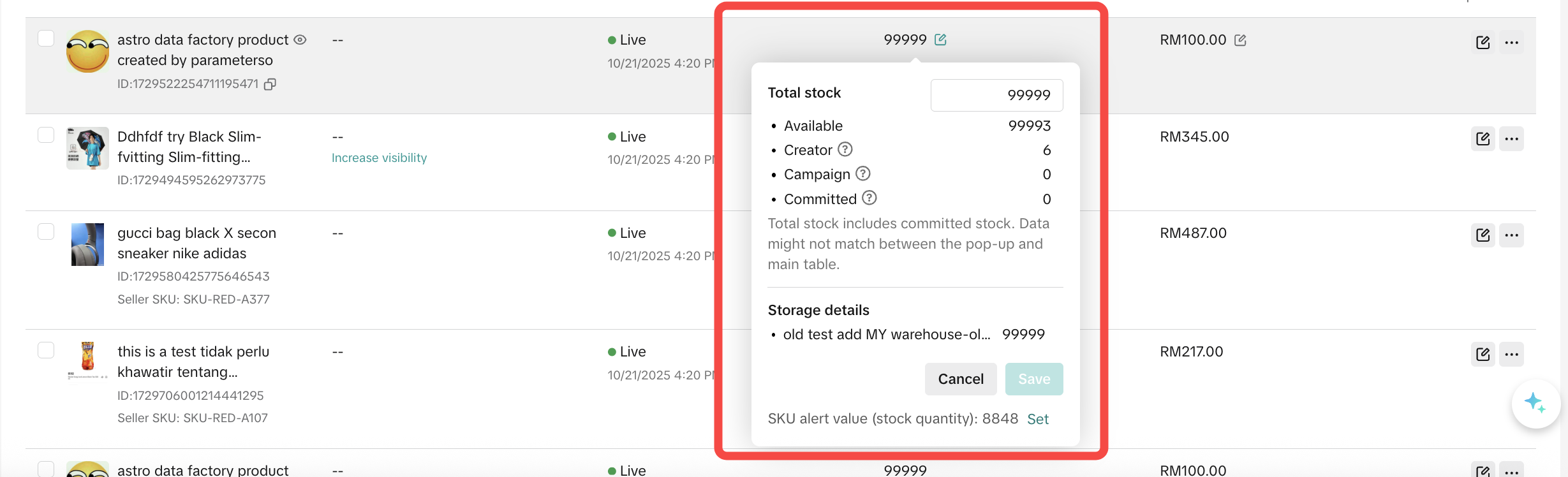
- Tersedia: Jumlah stok yang tersedia untuk dijual dan belum dialokasikan untuk kreator, campaign, atau pesanan.
- Dikunci: Stok yang dialokasikan untuk alasan tertentu.
- Campaign: Stok yang dialokasikan untuk campaign.
- Kreator: Stok yang dialokasikan untuk kreator.
- Dikunci untuk Pesanan: Stok yang sudah dipesan pembeli, tetapi masih disimpan di gudang.

FAQ
- Adakah cara yang lebih mudah untuk mengetahui SKU yang perlu diperbarui?
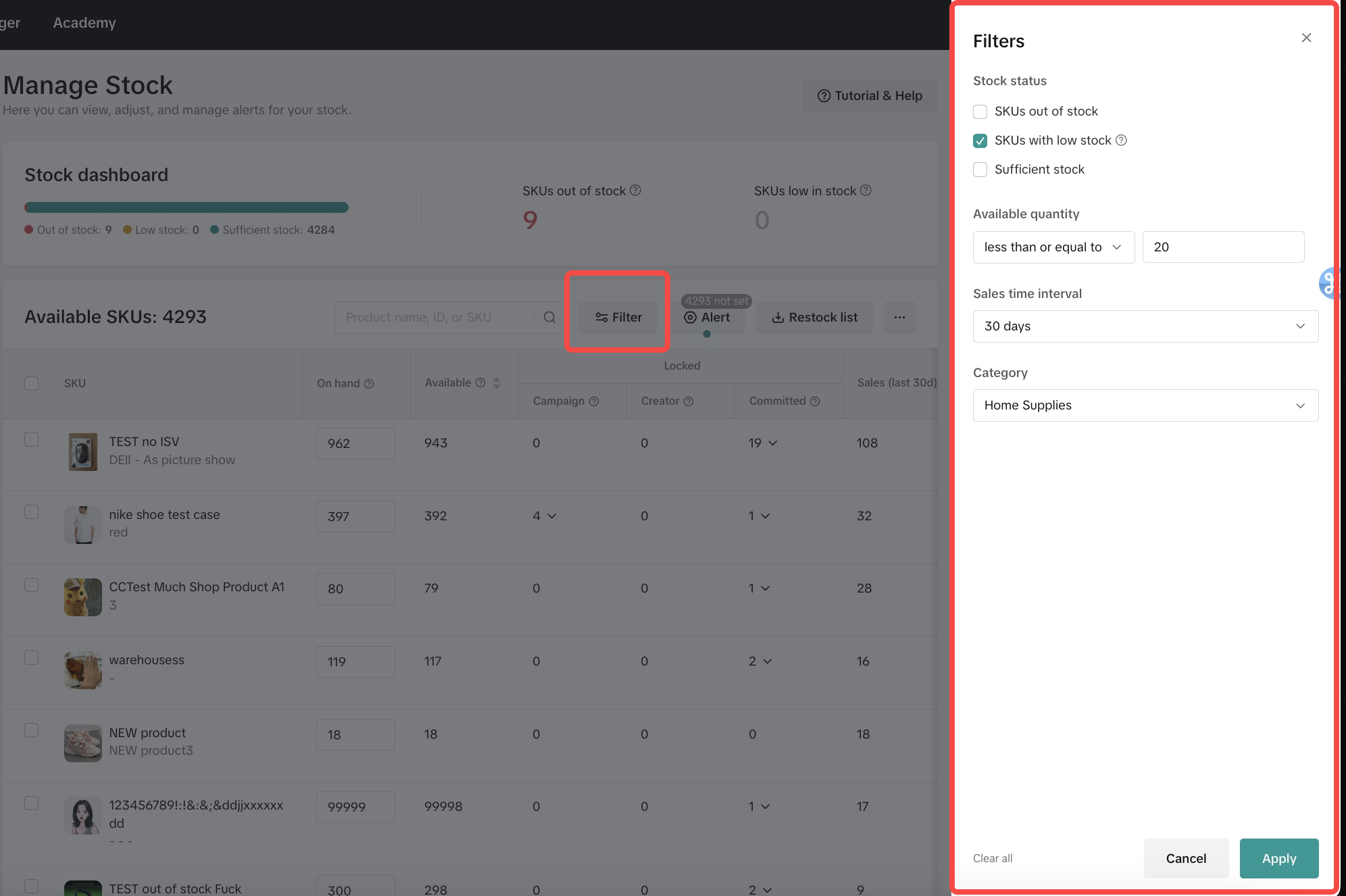
- Bisakah saya mengatur peringatan jumlah stok secara massal?
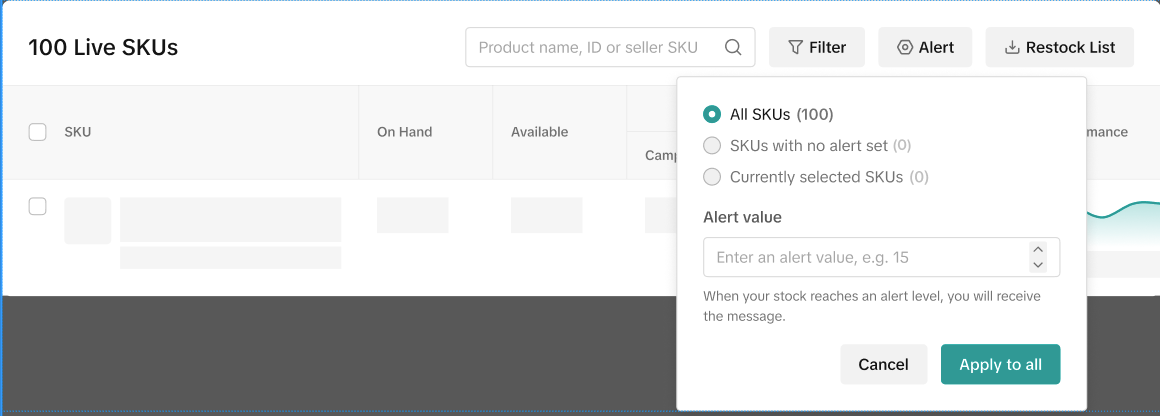 Setelah tombol Peringatan diklik, jendela pop-up akan muncul dengan pilihan:
Setelah tombol Peringatan diklik, jendela pop-up akan muncul dengan pilihan:- Semua SKU: Opsi ini akan ditampilkan jika toko memiliki kurang dari 1000 SKU. Jika tidak, opsi ini akan disembunyikan. Jika opsi ini ditampilkan, Anda bisa mengatur nilai peringatan yang akan diterapkan ke semua SKU di toko ini.
- SKU Tanpa Peringatan: Opsi ini akan disembunyikan jika toko memiliki lebih dari 1000 SKU. Jika tidak, opsi ini akan ditampilkan. Anda bisa mengatur nilai peringatan yang akan diterapkan untuk semua SKU di toko yang belum diatur peringatannya.
- SKU yang Dipilih Saat Ini (xx): Opsi ini akan ditampilkan jika Anda telah memilih SKU sebelumnya. Anda bisa mengatur nilai peringatan yang akan diterapkan untuk semua SKU yang dipilih saat ini.